「iPhoneでJPGではなくHEICの写真を使用するのはなぜですか?」という質問を熟考し、JPEG形式の親しみやすさを取り戻したいと思っている場合は、適切な場所にいます。AppleのHEICのデフォルトの採用は、画質とストレージ効率を最適化することを目的としています。ただし、JPEGの広範な互換性を好む場合、またはこの形式を好むアプリケーションを使用する必要がある場合は、iPhoneでJPEGを取得する方法を検討することをお勧めします。
このガイドでは、HEICの背後にある謎を解き明かし、Appleが移行した理由についての洞察を提供し、iPhoneでJPEG写真を取得する方法の実用的な手順を提供します。好みやニーズに最も適した画像形式を実現するためのシンプルで不可欠なテクニックを詳しく見ていきましょう。
まず、iPhoneの画像形式を掘り下げて、それに関する重要な情報を収集しましょう。この基礎知識は、より広い文脈を包括的に理解するために重要です。
iPhoneの写真はJPEGですか?答えはノーです。iPhoneの写真は通常、 高効率画像形式(HEIC)でキャプチャおよび保存されます。HEICは、iOS11以降のAppleデバイスで使用されるデフォルトの写真形式です。これは、画質を損なうことなく効率的な圧縮を提供する最新の画像形式です。HEIC形式は、優れたディテールと色精度を維持しながら、JPEGと比較してファイルサイズが小さくなることで知られています。
iPhoneがHEICを使用するのはなぜですか?iPhoneの写真がJPEGではなくHEIC形式になる理由は次のとおりです。
1.高度な圧縮
HEICはJPEGよりも高度な圧縮アルゴリズムを採用しているため、高画質を維持しながらファイルサイズが小さくなります。これは、デバイスのストレージが限られているユーザーにとって特に有益であり、品質を犠牲にすることなくより多くの写真を保存できます。
2.画質の向上
ファイルサイズが小さいにもかかわらず、HEICはJPEGと比較して高レベルの画質を維持します。より広い範囲の色をサポートし、より細かいディテールを維持するため、写真がシャープで鮮やかに見えます。
3. スペース効率
Appleは、デバイスのストレージ使用量の最適化に取り組んでいます。HEICは、写真が占めるスペースの量を減らすことでこの目標に貢献し、大量の写真を撮るユーザーにとって効率的な選択肢となります。
4. シームレスな統合
HEICはAppleエコシステムにシームレスに統合されています。これは、iPhone、iPad、およびMacが、HEIC形式で写真をキャプチャ、表示、および編集する際に調和して連携することを意味します。
HEICはこれらの利点を提供しますが、Appleは他のプラットフォームやデバイスとの互換性がユーザーにとって不可欠であることを認識しています。したがって、iPhoneでJPEGを撮る方法を学ぶことが不可欠です。
あなたは好きかもしれません:
HEIC対S.JPEG:HEICとJPGの違いは何ですか?(総合ガイド)
[解決済み] GoogleフォトでHEICをJPGに変換する5つの方法
iPhoneでJPEGを撮る方法は?iPhoneの写真をJPEGに変換するには、デバイス上で直接、またはコンピューターの助けを借りて実現できます。これらの各方法は、時間の投資を最小限に抑えるためにシンプルに設計されています。それぞれの方法を深く掘り下げてみましょう。
Coolmuster HEIC Converter (HEIC変換) は、シームレスなHEICからJPEGへの変換のために特別に作成された、ユーザーフレンドリーで効率的なソフトウェアです。その直感的なインターフェースは、さまざまなレベルの技術的専門知識を持つユーザーに対応するように設計されています。Coolmusterは、変換プロセス全体を通して画質を維持することに優れているだけでなく、バッチ処理の利便性も提供します。この機能により、ユーザーは複数のHEICファイルを同時にJPEGに変換でき、ワークフロー全体を合理化できます。さまざまな入力形式と多数のカスタマイズ可能な出力設定をサポートするCoolmuster HEIC Converter (HEIC変換)は、HEICの代わりにiPhoneJPEGを取得したいユーザーに対応する、用途の広いソリューションとして立っています。
主な機能:
Coolmuster HEIC Converter (HEIC変換)を使用してiPhoneでJPEGを取得する方法は次のとおりです。
01年コンピューターにCoolmuster HEIC Converter (HEIC変換)をダウンロード、インストール、起動します。
02年「HEICを追加」ボタンをクリックして、変換するHEIC画像を追加します。または、点線で画像をフレームにドラッグし、「ここにドラッグアンドドロップ」アイコンを選択することもできます。

03年HEIC写真をインポートしたら、出力形式として「JPG」を選択し、「Exifデータを保持」を有効にして元の情報を保持し、「参照」をクリックして宛先フォルダーを指定します。

04年設定を調整したら、「変換」ボタンをクリックして変換プロセスを開始します。

ビデオチュートリアル:
参考文献:
Windows 11/10/8/7PCでHEICをJPGに変換する方法
GoogleドライブでHEICをJPGに変換する方法は?[3つの効果的な方法]
iPhoneの設定は、JPEG形式の画像を自動的にキャプチャするための迅速なソリューションを提供します。次の手順に従って、それに応じて設定を構成します。
ステップ1。iPhoneで「設定」アプリを起動します。
ステップ2。下にスクロールして「カメラ」をタップし、カメラ設定にアクセスします。
ステップ3。カメラ設定で、「フォーマット」を見つけてタップします。
ステップ4.「最も互換性が高い」オプションを選択します。これにより、iPhoneは写真をJPEG形式でキャプチャします。

HEICファイルをキャプチャしたいが、形式をネイティブにサポートしていないデバイスでの互換性の問題を回避したい場合は、転送中に画像を互換性のある形式に自動的に変換できる非表示のトグルが設定にあります。方法は次のとおりです。
ステップ1。「設定」アプリを開き、「写真」に移動します。
ステップ2。画面下部の「MacまたはPCに転送」の下にある「自動」をタップします。

この設定は非常に有益であり、 iPhoneからMacまたはPCに写真を転送 するたびに、HEICではなくJPEG形式で自動的に送信されます。
写真アプリからファイルアプリに写真をコピーすると、ファイルをJPEGとしてすぐに保存できます。したがって、この方法は、 iPhoneでHEIC写真をJPEGに変換する最速の方法である可能性があります。ファイルアプリを使用してiPhoneでJPEGを撮る方法は次のとおりです。
ステップ1。iPhoneで写真アプリを開き、変換する写真を選択します。
ステップ2。画面下部の「共有」アイコンをタップし、「写真をコピー」を選択します。
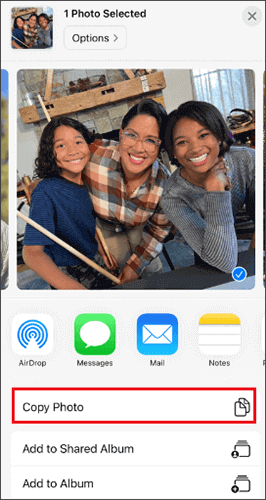
ステップ3。ファイルアプリに移動し、[参照]をタップして[iPhone内]を選択し、JPEG写真を保存するフォルダーを選択します。
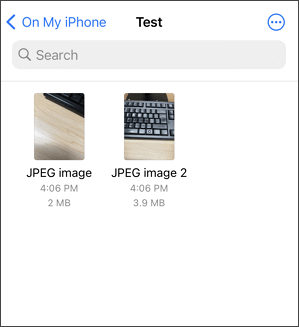
ステップ4.空白の領域を長押しして、「貼り付け」をタップします。これで、iPhoneにJPEGファイルとして保存された写真が見つかります。
詳細情報:
iPhoneで写真をJPEGに変換する:完璧な画像保存のためのヒント
WindowsおよびMacの11の最高のHEICからJPGへのコンバーター
驚いたことに、Appleのデフォルトのメールアプリは、電子メールを送信するだけではありません。また、iPhoneでHEICをJPEGに簡単に変換するためにも使用できます。プロセスは簡単です。HEIC画像を電子メールで送信すると、電子メールアプリケーションによって自動的にユニバーサル形式に変換され、どのデバイスでも簡単にアクセスできます。手順は次のとおりです。
ステップ1。iPhoneで写真アプリを起動します。変換したいHEICファイルを選択し、「共有」ボタンをタップします。共有オプションとして「メール」を選択します。

ステップ2。メールアプリにメールアドレスを入力し、選択した写真を添付ファイルとして送信します。
ステップ3。iPhoneの写真を含むメールにアクセスします。画像をダウンロードすると、JPEG形式になります。
これで、iPhoneでJPEGを撮る方法がわかりました。この記事で紹介したさまざまな方法を使用すると、画像をシームレスにキャプチャして、広く互換性のあるJPEG形式に変換し、さまざまなデバイスやプラットフォーム間でスムーズに共有し、アクセスできるようにすることができます。
議論されたソリューションの中で、 Coolmuster HEIC Converter (HEIC変換) は、そのユーザーフレンドリーなインターフェース、効率的な変換、および汎用性で際立っています。バッチ処理機能により、複数のHEICファイルを簡単に変換でき、カスタマイズ可能な出力設定により、特定のニーズに合わせて変換を柔軟に調整できます。さらに、変換プロセス中に画質を維持するというアプリの取り組み。今すぐダウンロードして、自分で試してみてください。
関連記事:
iPhoneでHEICをすばやくオフにし、HEIC画像を変更する[ステップバイステップ]
HEICをオンラインまたはオフラインでPNGに変換する方法は?(7つの簡単な方法)
視覚的な対決の発表:HEIC対.PNG-どちらが最高に君臨しますか?
HEIC / HEIF画像をJPG / JPEG形式に変換する方法は?【無料】